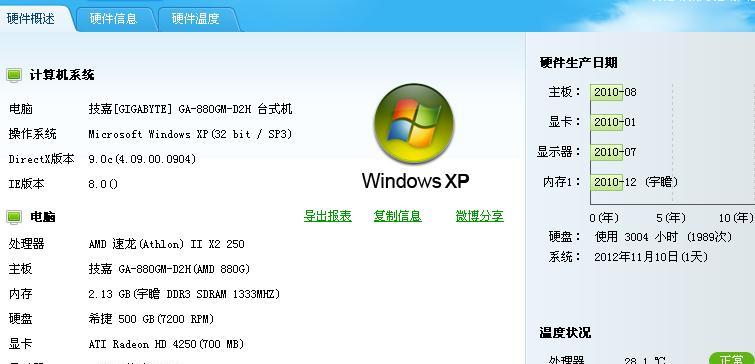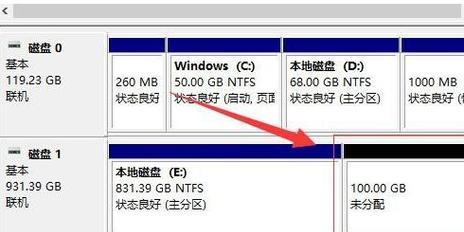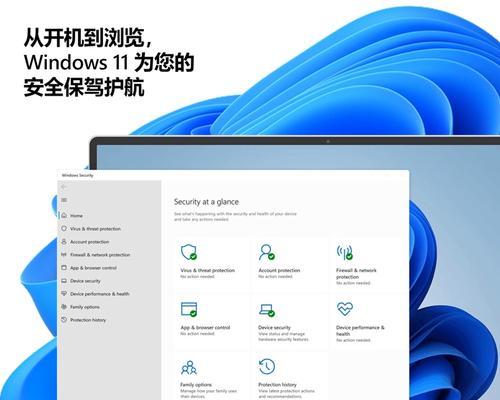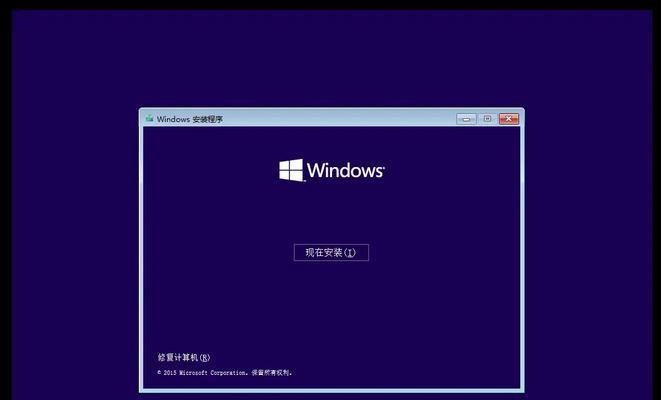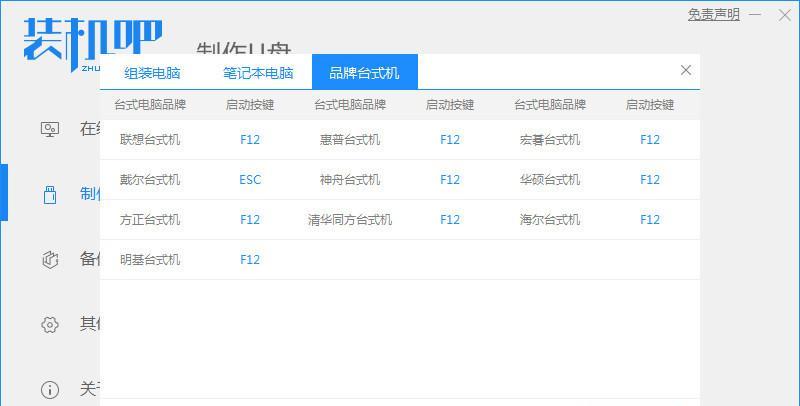在当今社会,保护个人信息的安全至关重要。为了防止他人随意访问你的联想电脑,在设置开机密码是一个有效的保护措施。本文将为您详细介绍如何设置联想电脑的开机密码,以确保您的个人隐私和数据的安全。
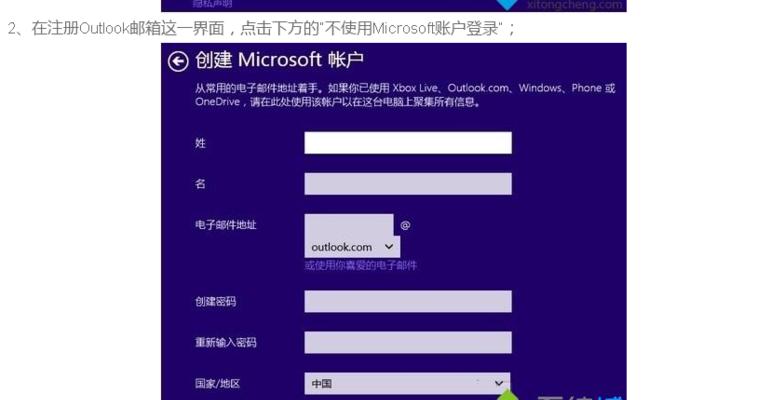
一、进想电脑BIOS设置界面
要设置开机密码,首先需要进想电脑的BIOS设置界面。开机时按下电源按钮,然后连续按下F2键或者其他指定键(具体键位因不同型号而异),直到出现BIOS设置界面。
二、定位到“Security”选项
在BIOS设置界面中,使用方向键将光标移动到“Security”选项上,然后按下回车键。
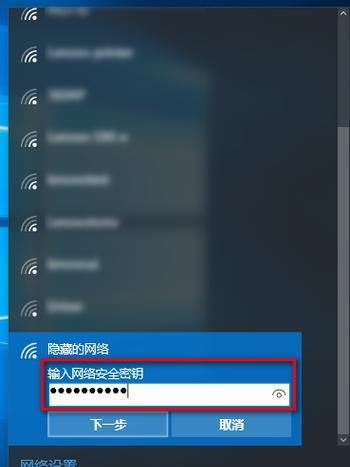
三、选择“SetSupervisorPassword”
在“Security”选项中,使用方向键将光标移动到“SetSupervisorPassword”选项上,再次按下回车键。
四、输入原始密码(如果已设置过)
如果您之前已经设置过开机密码,则需要在这一步输入您之前设置的原始密码。
五、输入新密码
在屏幕上会弹出一个对话框,要求您输入新密码。在此处输入您想要设置的新密码。请注意,密码通常需要至少包含一个大写字母、一个小写字母、一个数字和一个特殊字符,并且长度不少于8位。

六、确认新密码
在上一步输入完新密码后,屏幕会再次弹出一个对话框,要求您确认新密码。再次输入相同的密码以确认无误。
七、保存设置并退出
在确认了新密码后,按下F10键或者其他指定键保存您的设置,并退出BIOS设置界面。
八、重启联想电脑
按下计算机的电源按钮,重启联想电脑。在重新启动时,您将被要求输入您所设置的开机密码。请输入正确的密码以成功进入系统。
九、忘记密码怎么办?
如果您忘记了开机密码,不必担心。您可以尝试使用BIOS密码重置工具或联系联想客服寻求帮助。但请务必记住,重置密码可能导致您之前存储在计算机上的数据丢失。
十、设置强密码的重要性
设置一个强密码对于保护您的联想电脑和个人信息至关重要。请确保您选择一个独特且难以猜测的密码,并定期更改以增加安全性。
十一、密保问题设置
为了进一步保护您的计算机和密码安全,您可以设置密保问题。这些问题可以帮助您在忘记密码时进行验证并重置密码。请确保选择难以被他人猜到的问题和答案。
十二、定期更改密码
为了保持电脑的安全性,建议您定期更改密码。定期更改密码可以防止他人长时间的暴力破解,从而增加您个人信息的安全性。
十三、不要与他人共享密码
为了确保您的联想电脑的安全性,切勿与他人共享您的密码。即使是亲近的朋友或家人,也应该尽量避免共享密码,以免发生意外或滥用。
十四、避免常用密码
选择一个常见或容易被猜测的密码是非常危险的。避免使用出生日期、电话号码等容易被他人了解的个人信息作为密码,以确保密码的安全性。
十五、
通过设置联想电脑的开机密码,可以有效保护您的个人信息和数据安全。选择一个强密码、定期更改密码,并避免与他人共享密码,是确保计算机安全性的重要步骤。请谨慎设置和保管您的开机密码,以确保您的联想电脑的安全。
标签: #联想电脑